 SitonTools使用
SitonTools使用
# 简介
SitonTools是思腾合力开发的容器工具箱,工具箱支持Web Terminal,Jupyter,CodeServer,Tensorboard,Desktop,网盘存储等功能,思腾工具箱在对容器中的服务进行转发鉴权,防止非认证用户访问到您的任务数据。
# 访问方式
在我的任务中,任务状态为运行中后,便捷工具中会显示SitonTools工具。点击SitonTools即可跳转到思腾工具箱页面。
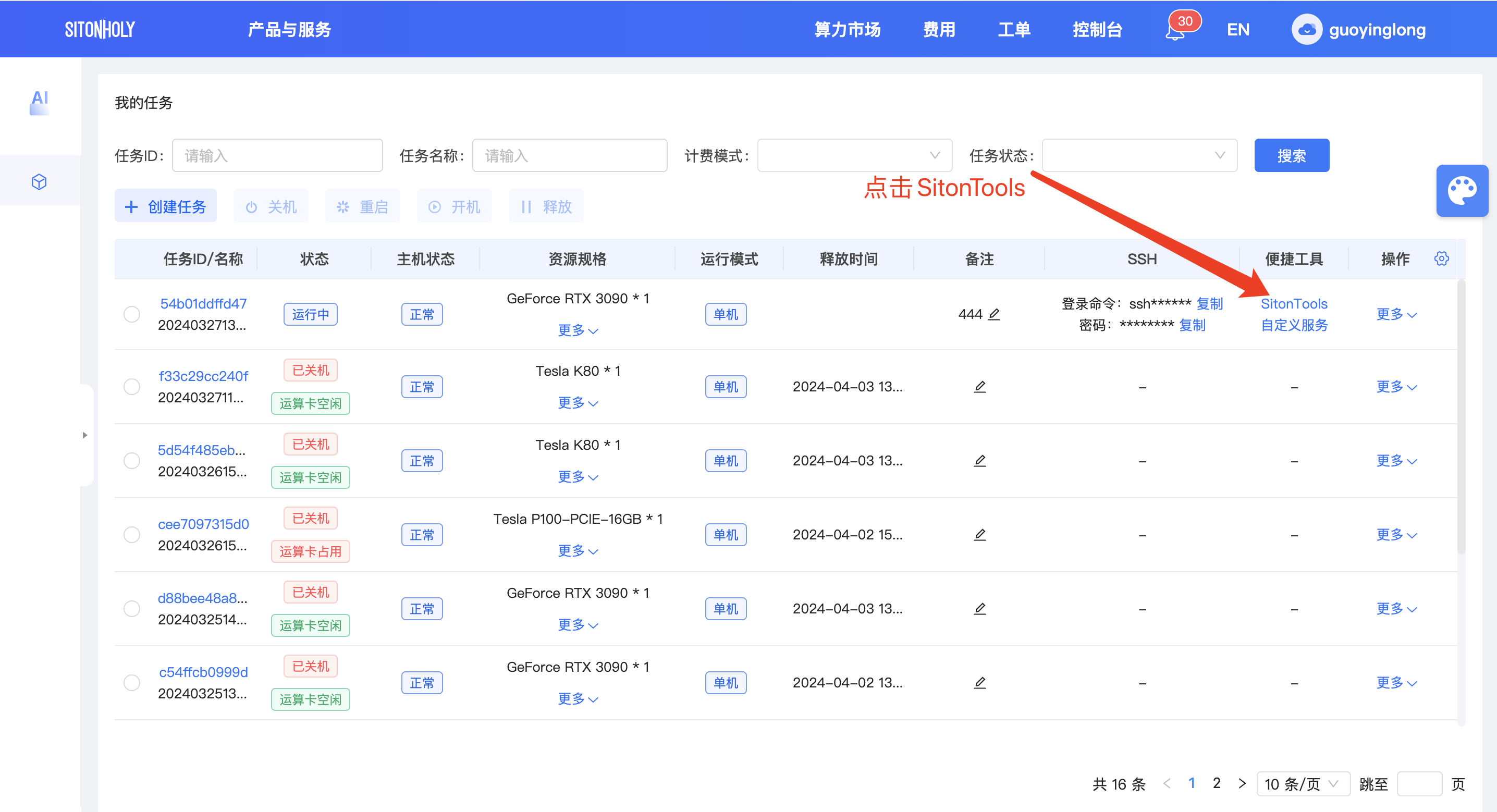
# 功能
温馨提示
- 当前页面暂时不支持
放大为全屏
# Web Terminal
温馨提示
- Web Terminal切换前,请确保终端中
没有程序在前台执行,因为切换后,在当前终端运行的前台任务将关闭
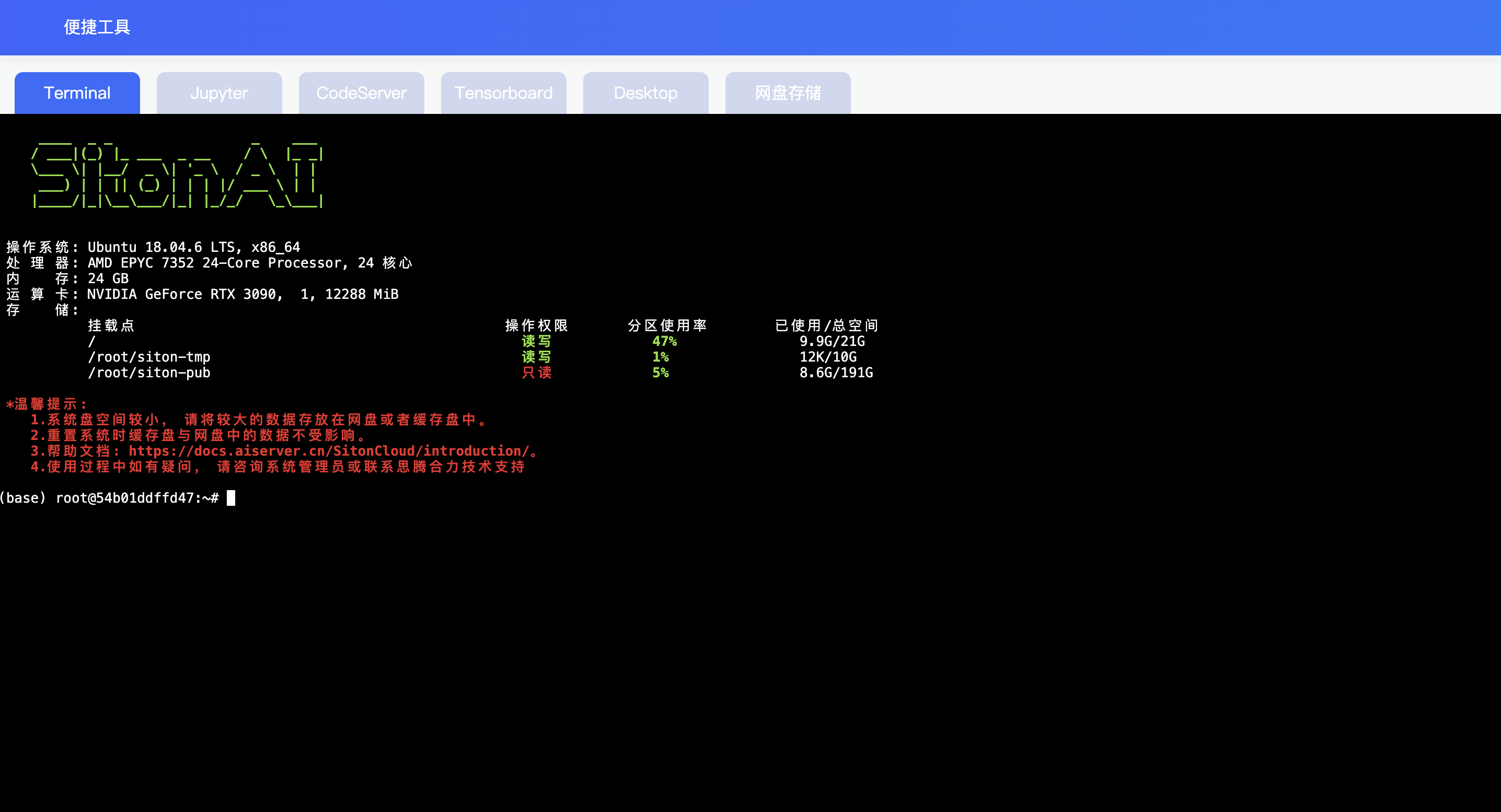
# Jupyter
温馨提示
- 使用Jupyter需要任务中安装Jupyter,具体安装方法请参考Jupyter安装
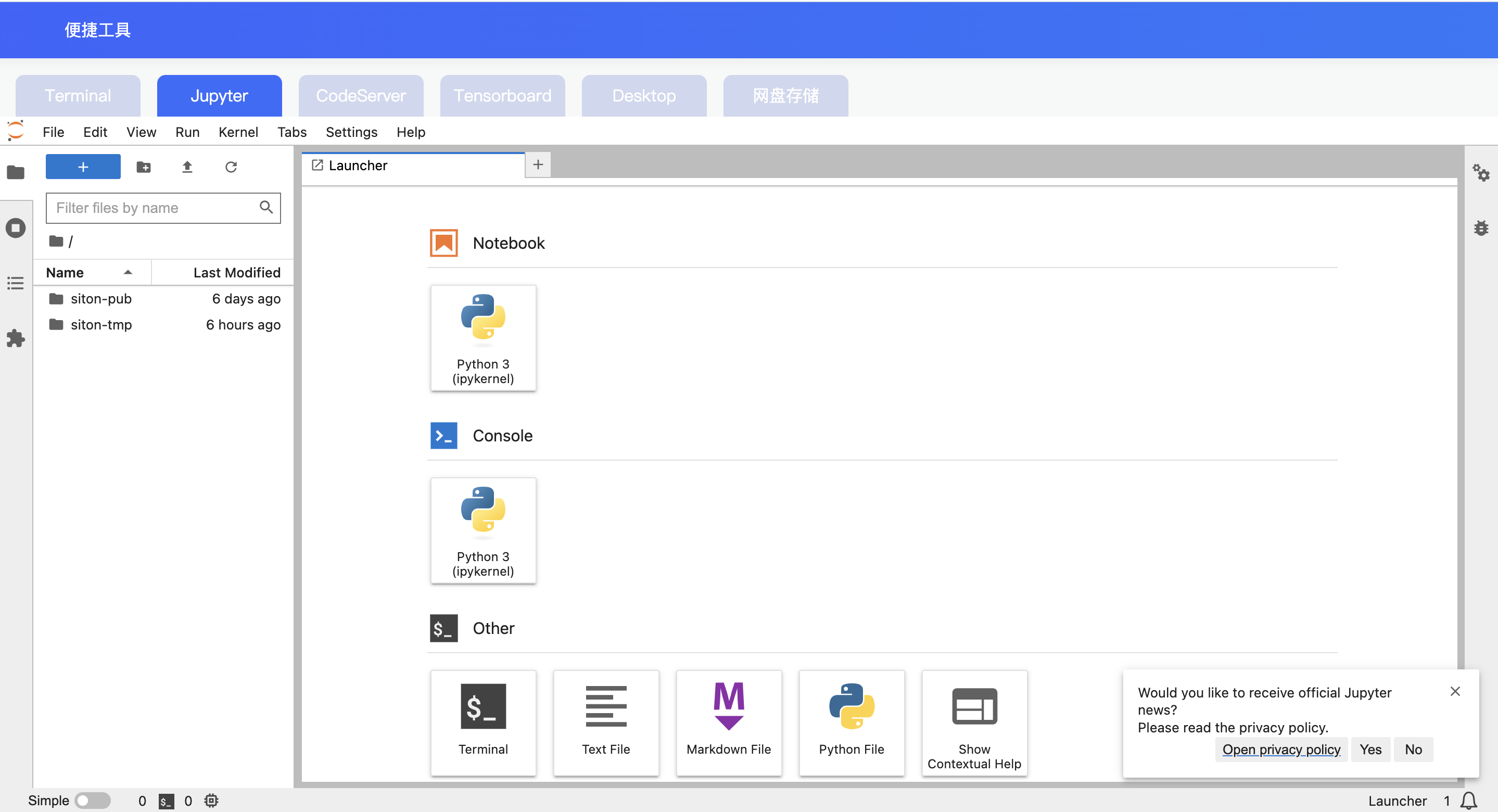
# CodeServer
温馨提示
- 使用CodeServer需要任务中安装CodeServer,具体安装方法请参考CodeServer安装
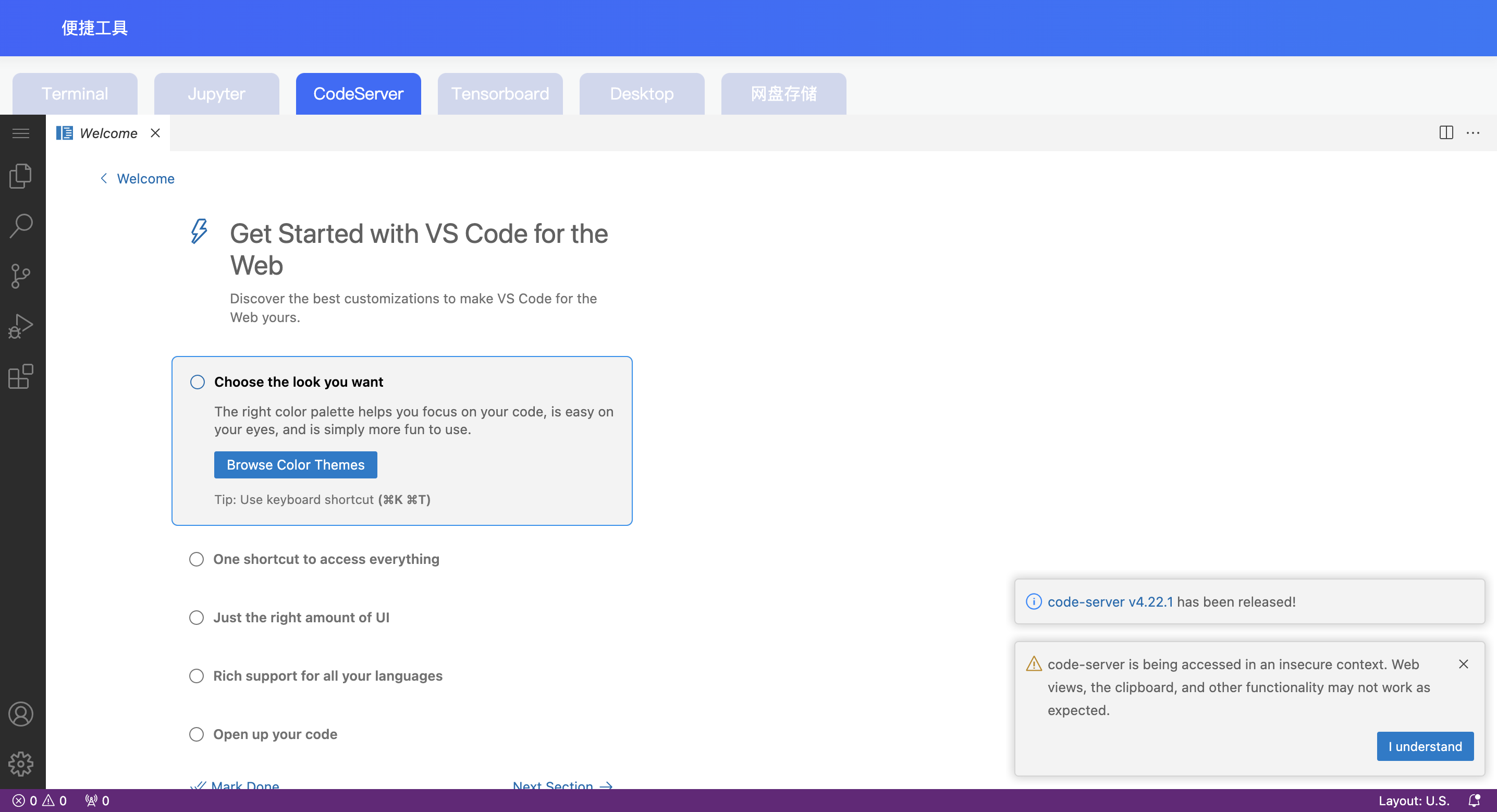
# Tensorboard
温馨提示
- 使用Tensorboard需要任务中安装Tensorboard,具体安装方法请参考Tensorboard安装
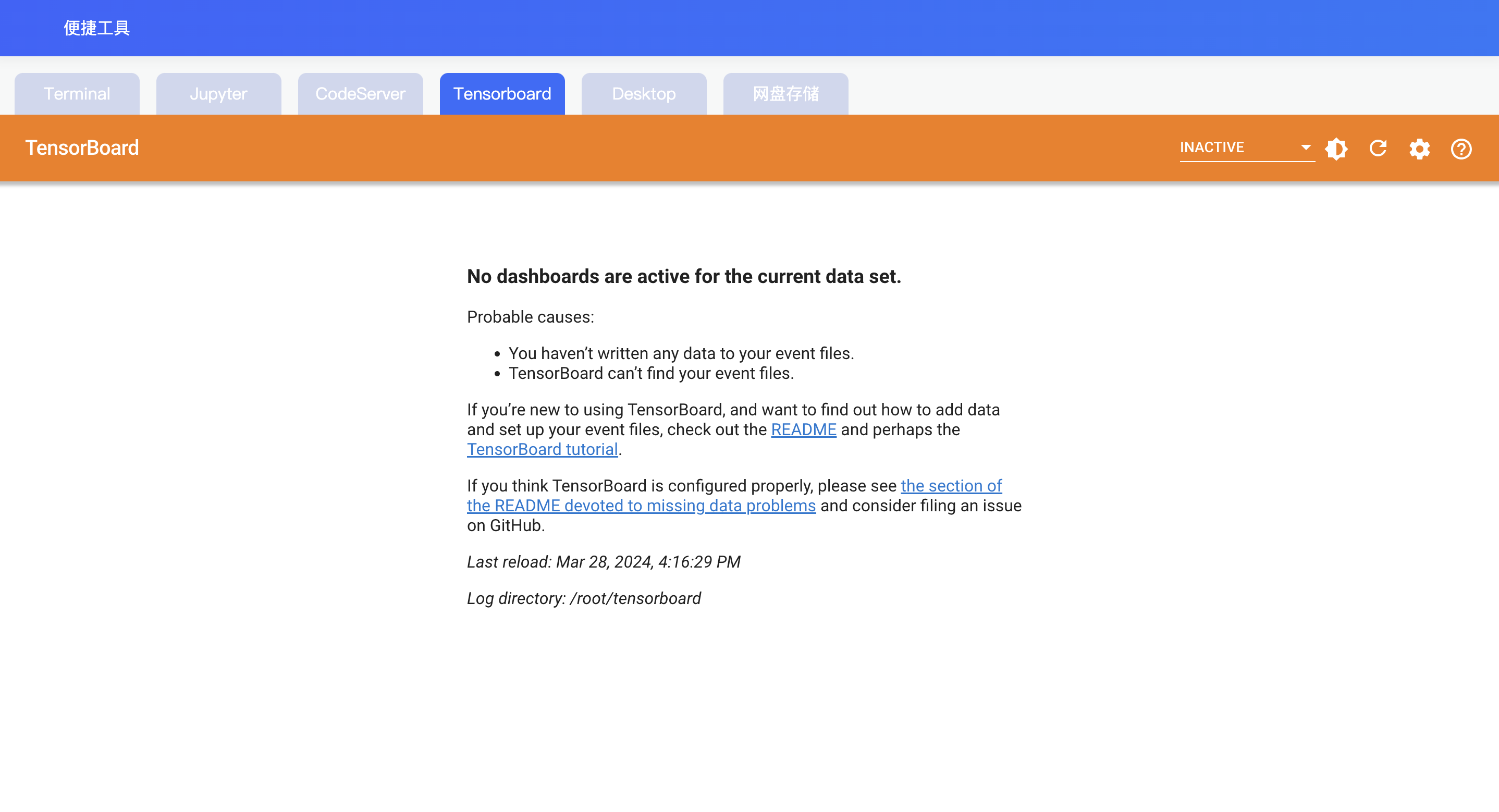
# Desktop
温馨提示
- 使用Desktop需要任务中安装Desktop,具体安装方法请参考Desktop安装
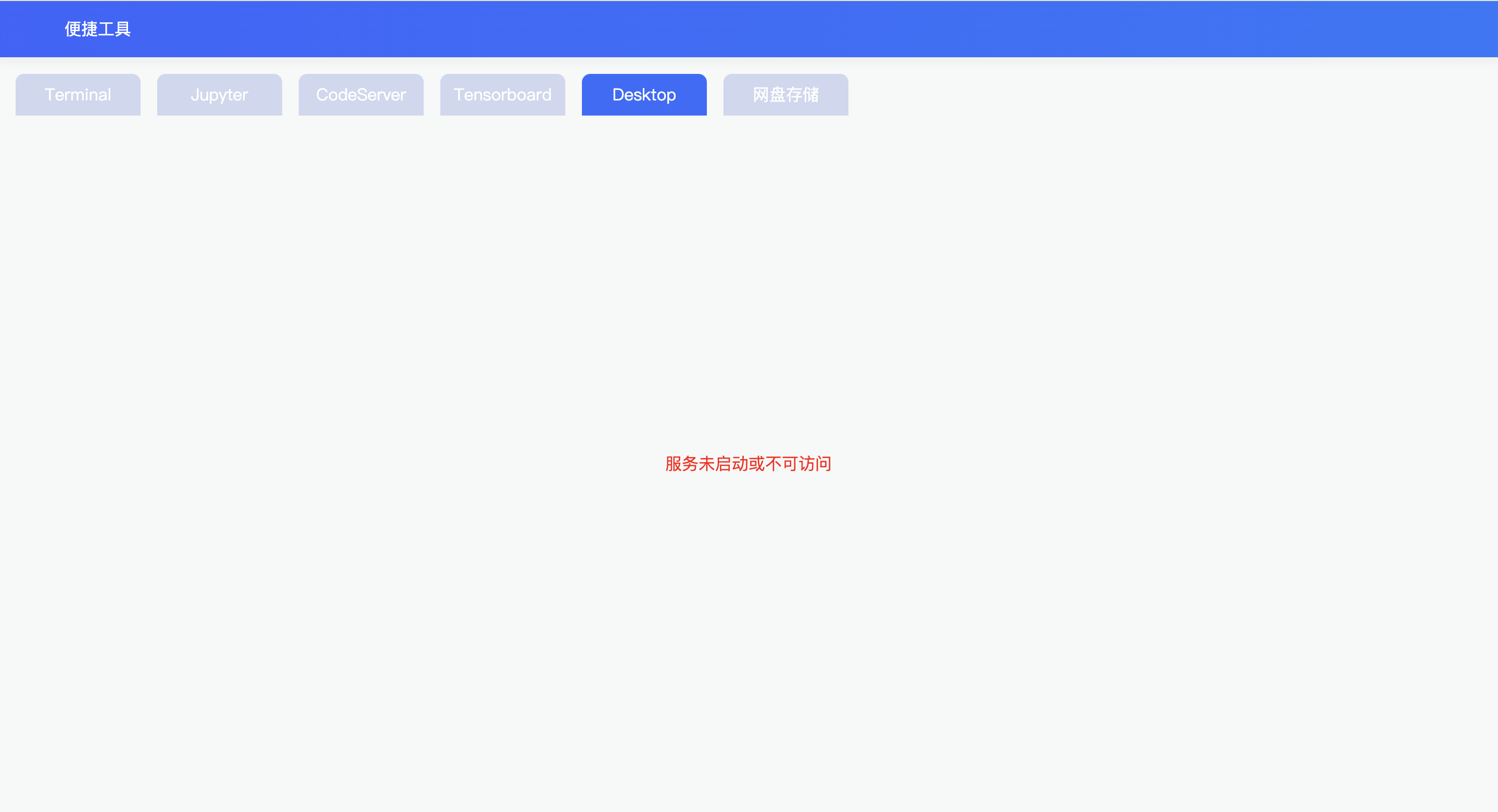
# 网盘存储
# 阿里云盘
# 扫码登录
使用
阿里云盘APP进行扫码登录。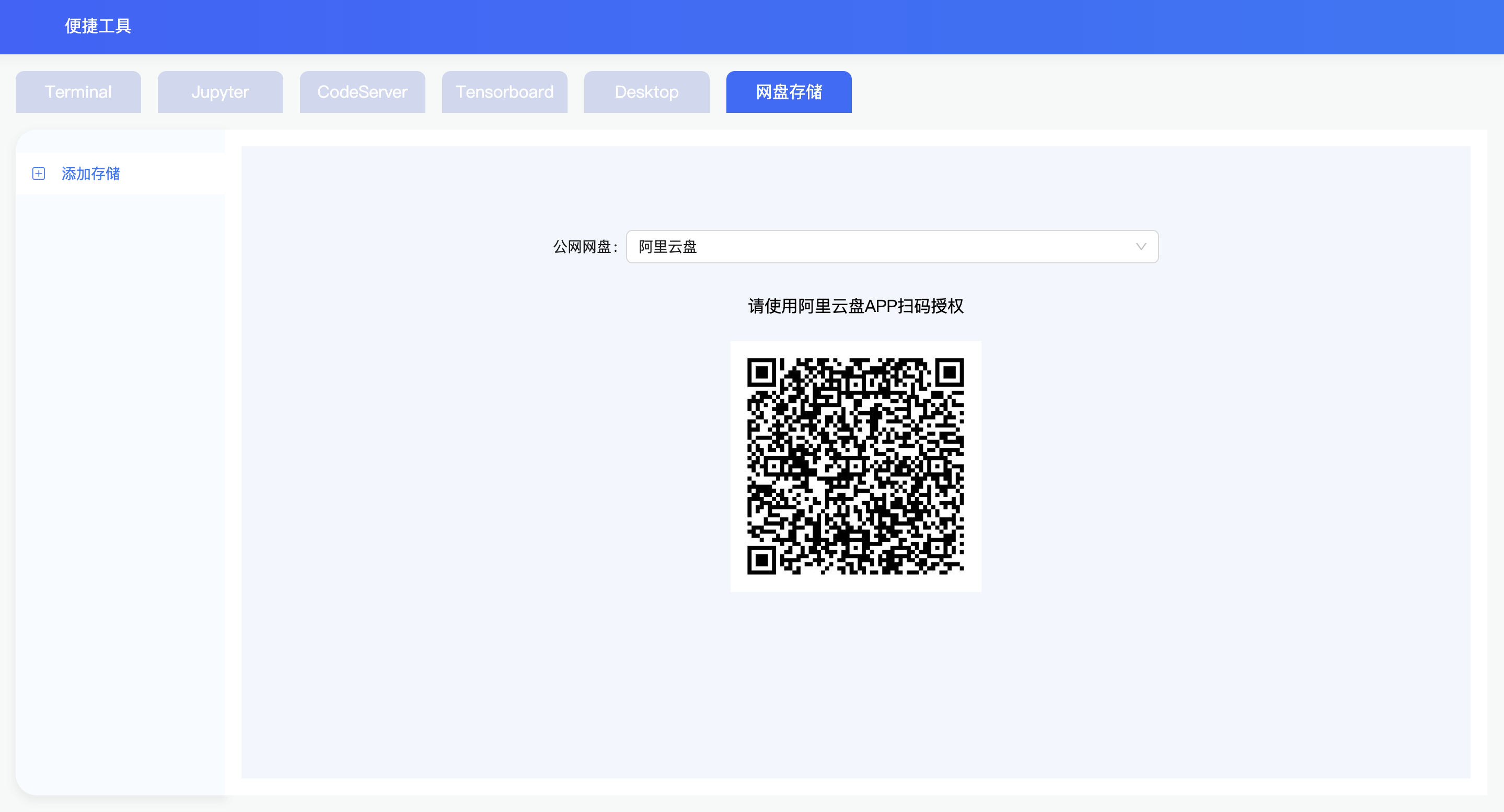
扫描成功后,请在APP端请勾选
备份盘与资源库,然后点击允许按钮。
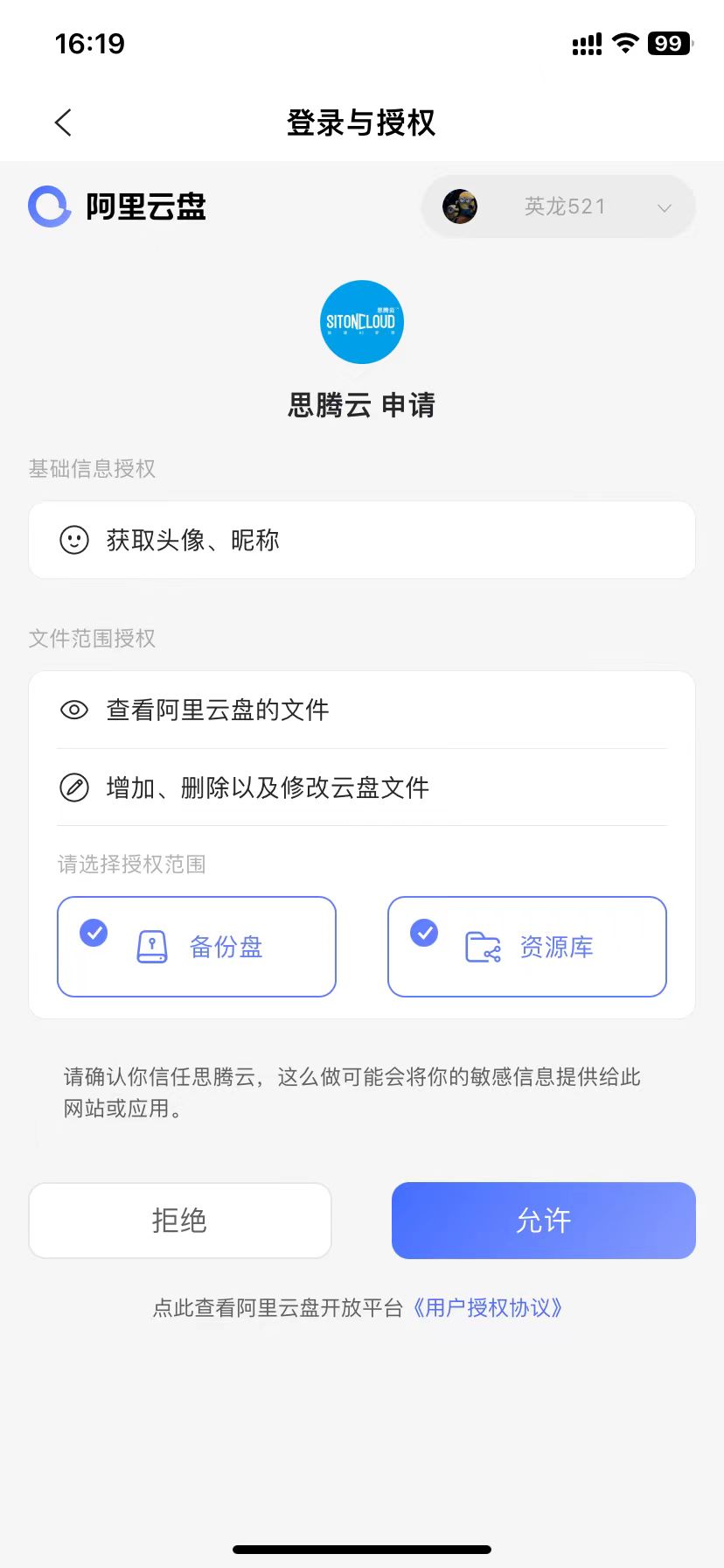
- 登录成功后,就可以在工具箱中看到
阿里云盘中的数据。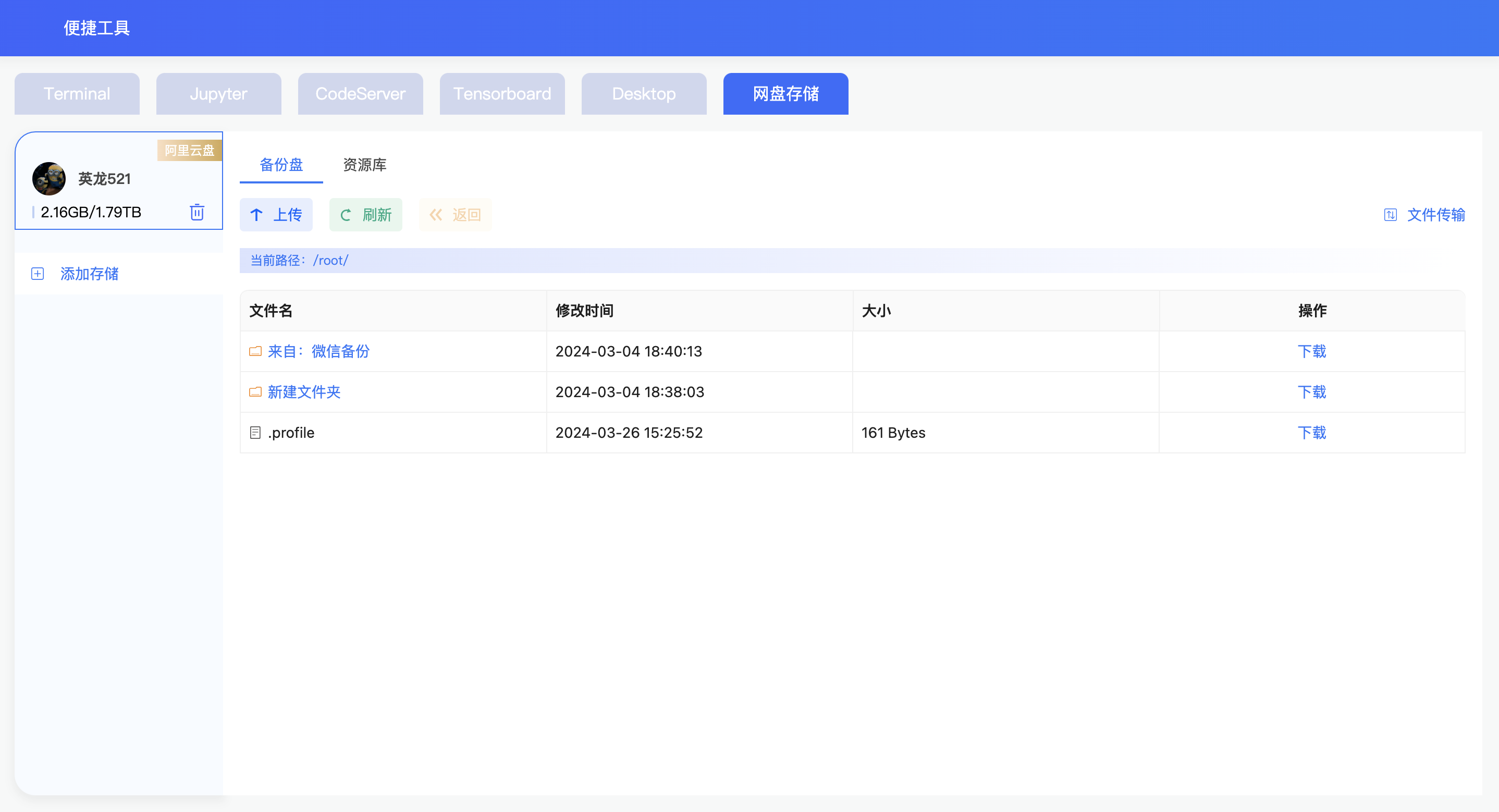
温馨提示
- 数据的下载目录为缓存盘目录:
/root/siton-tmp,数据下载成功后,请到缓存盘目录:/root/siton-tmp去寻找。 - 当缓存盘目录:
/root/siton-tmp目录空间到达配额后,数据下载会失败,当缓存盘空间不足时,请及时扩容。
# 下载数据
- 允许下载的文件或者文件夹,在操作区域有下载按钮,点击下载按钮文件就会自动在后台下载。
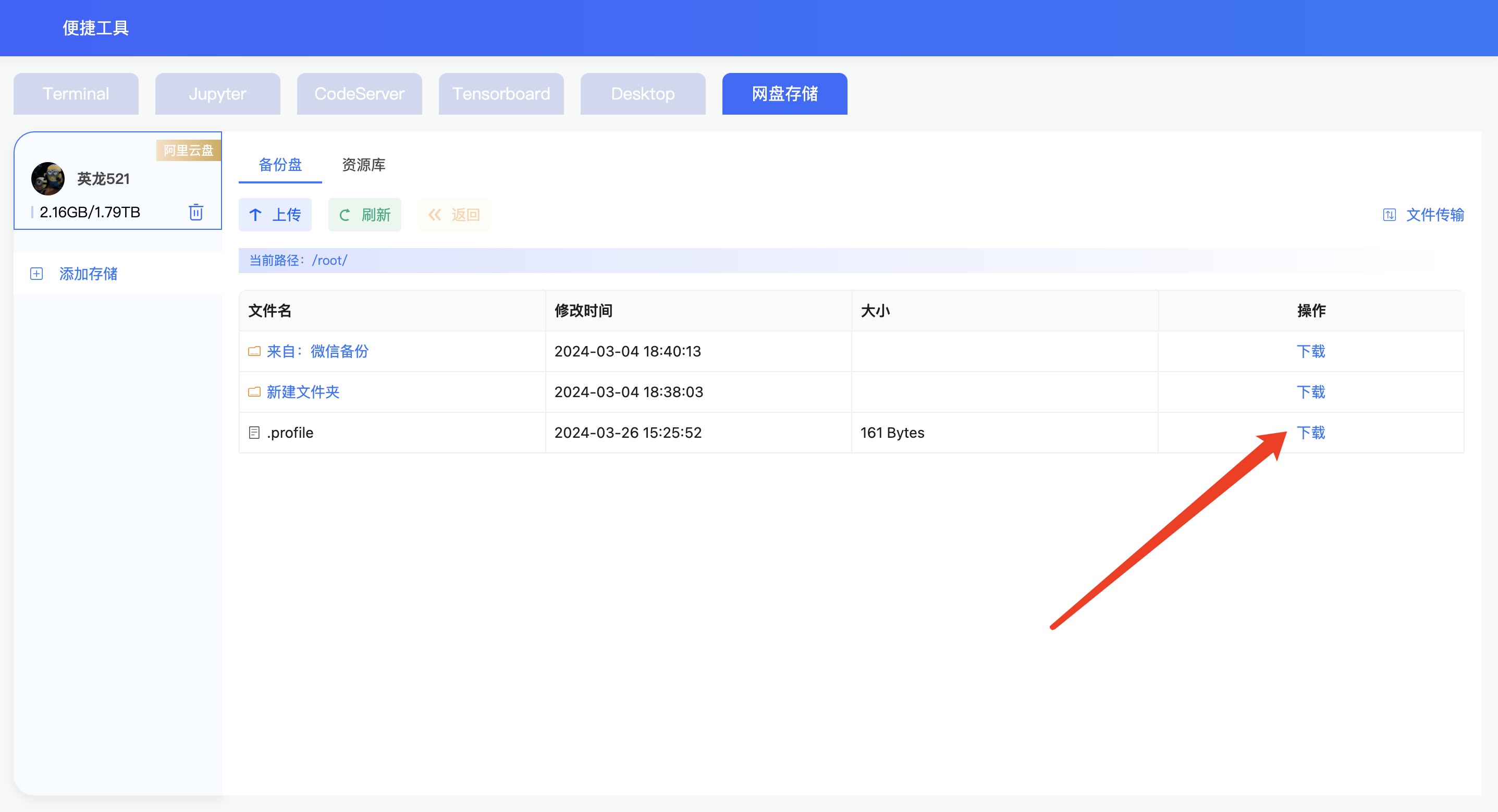
# 上传数据
点击上传按钮,会弹出任务中的文件列表,默认为
/分区。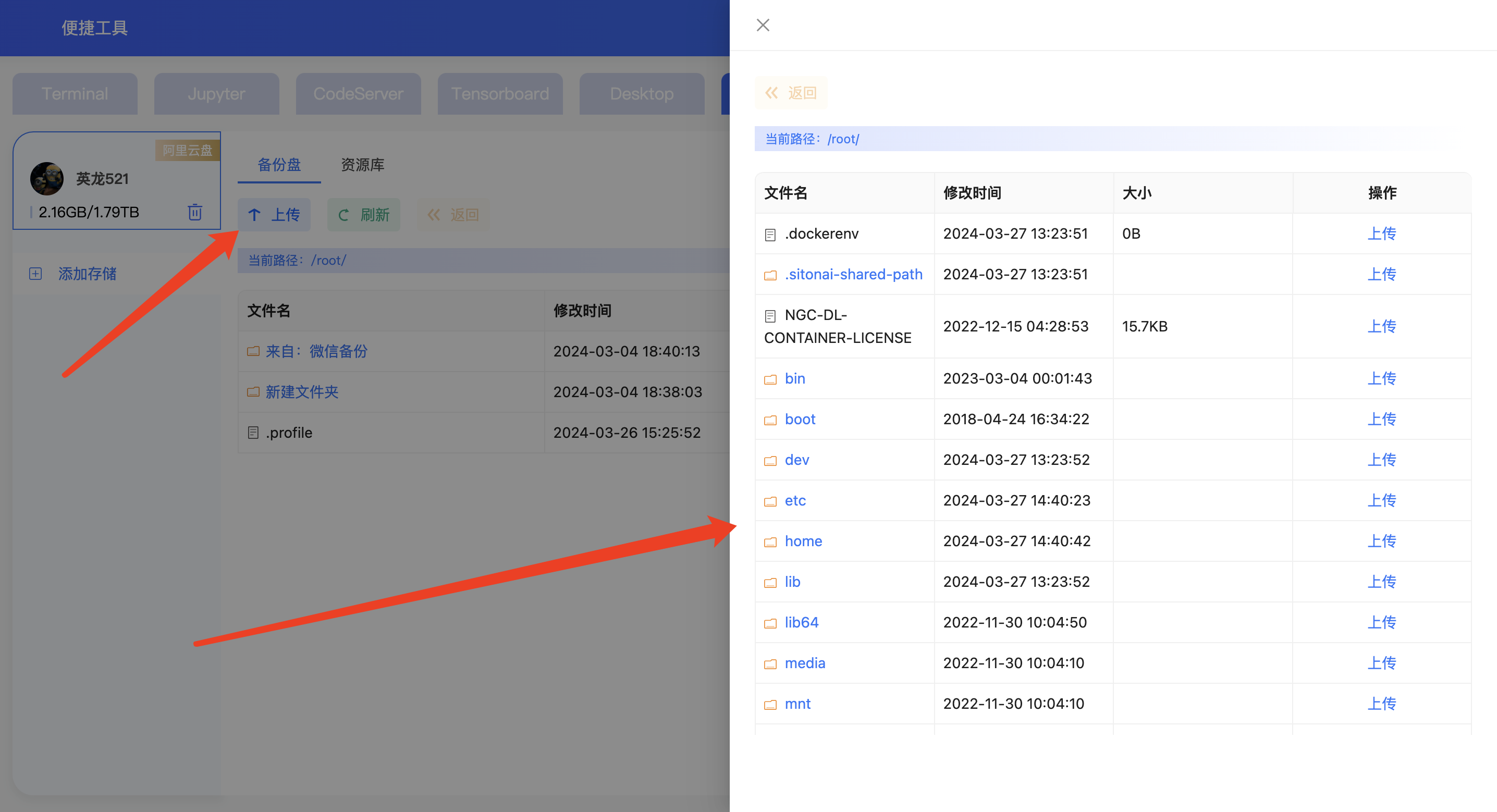
选择对应文件或者文件夹,点击上传,会自动加入上传队列,进行上传。
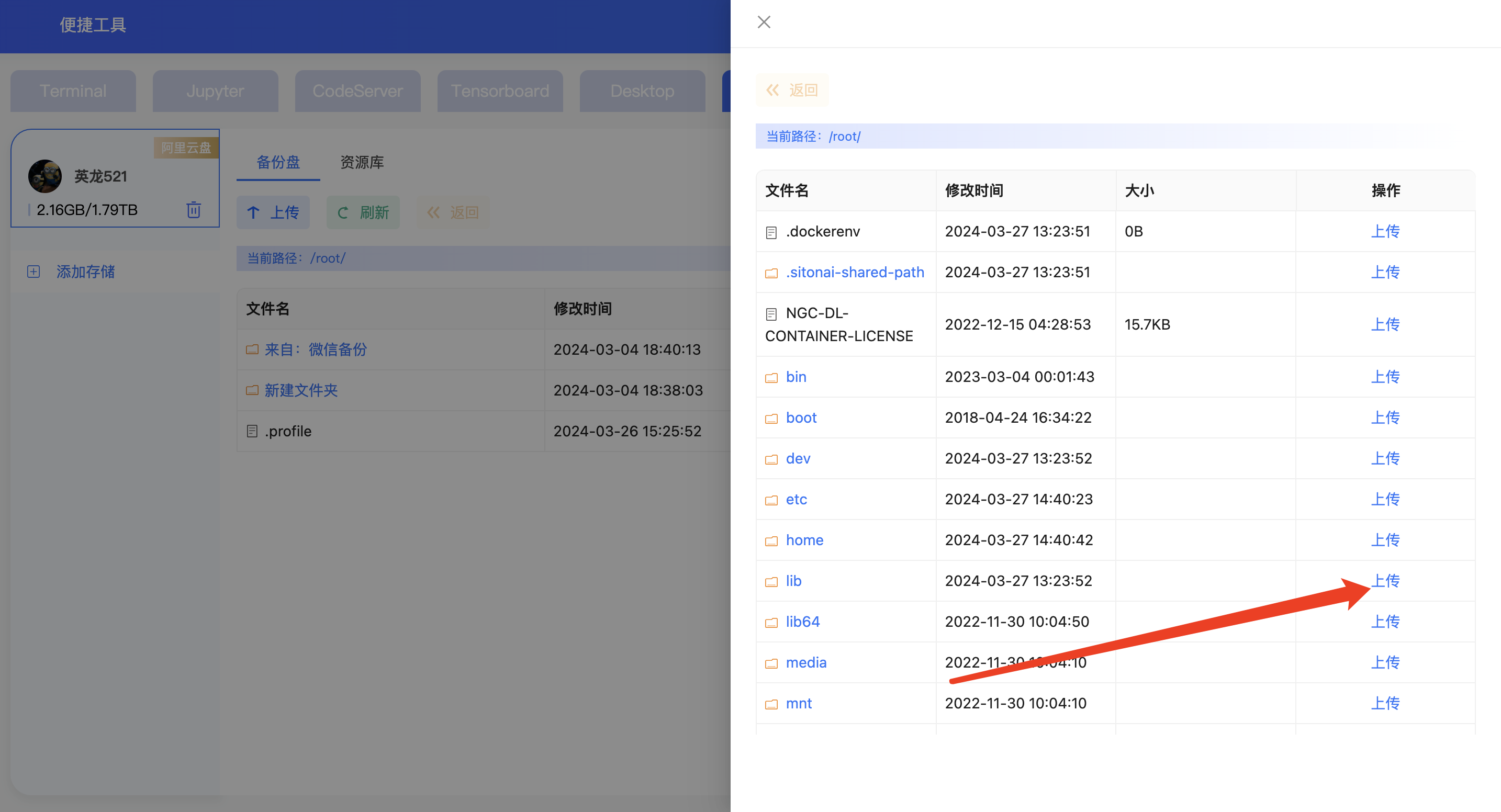
# 下载/上传进度查询
- 点击文件传输,会弹窗显示出文件传输列表。
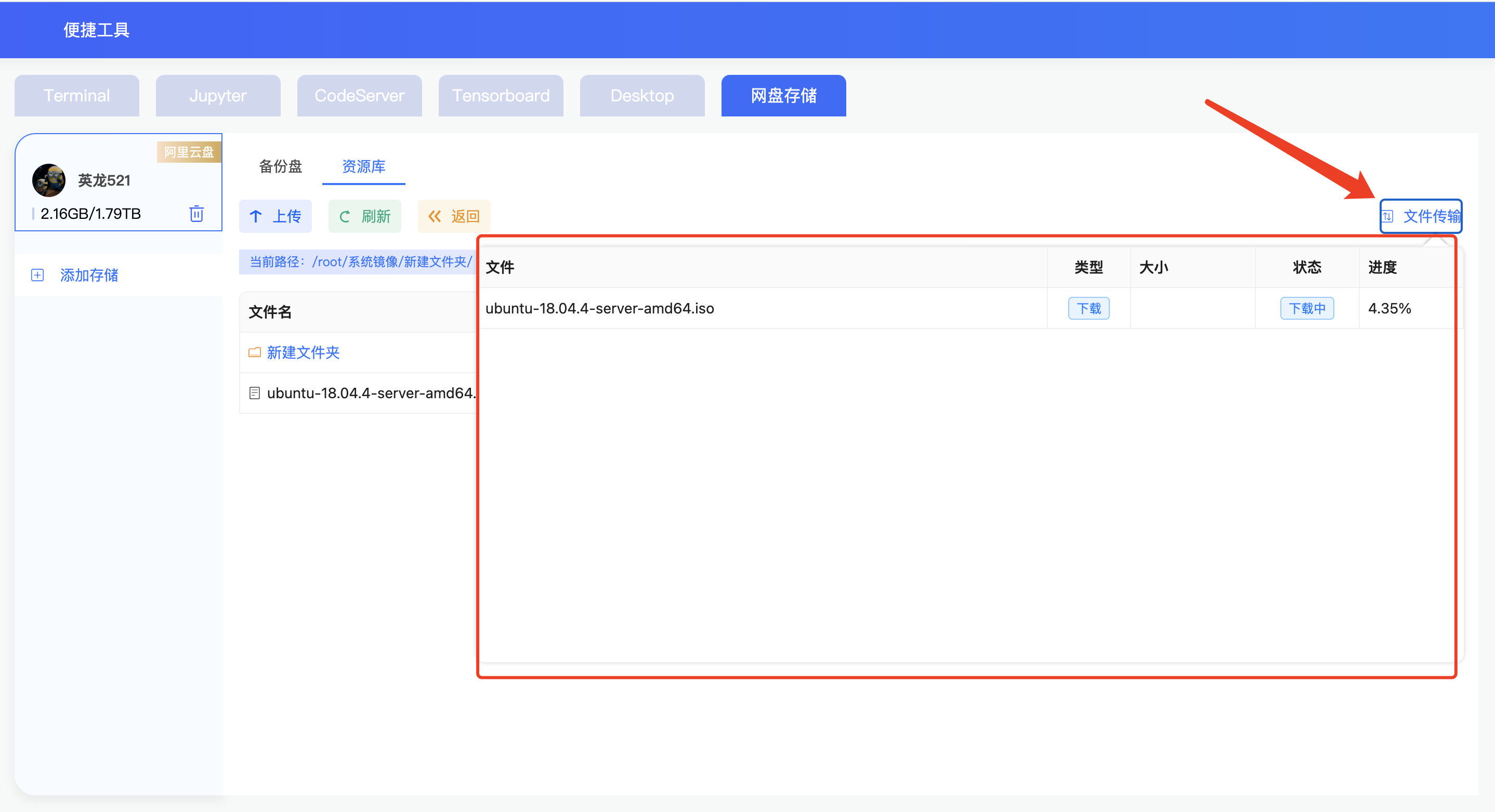
上次更新: 2024/03/28, 16:03:00
